Ap-5 regresszió
;
- matematikai várakozás egy X valószínűségi változó;
- matematikai várakozás egy véletlen változó Y.
4. Készítsen egy táblázatot ,,,, regressziós egyenlet paraméterei (például az 1. ábrán látható):
4. A C2 cellában töltse a képlet felhasználásával végzett számítások eredményeinek paraméterek ,,, és amint az a bemeneti vonalon a képletek ábrán. 1.
Szorozzuk ezt a képletet oszlop C2 cella: C6 egy címkével.
5. A grafikonon az összefüggés a mezőben adja meg a regressziós egyenest.
Excel másik módja a megállapítás a simító lineáris összefüggés és az építőipar a regressziós egyenes.
6. másolása az eredeti adatokat a cella A20. Keresse meg a lineáris regressziós egyenlet paraméterei a következők:
A számítások eredményei láthatók a következő ábra:
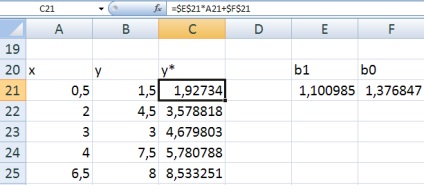
Ábra. 3. táblázat Paraméter kiszámítása és dannyhy * megépítésére a regressziós egyenes
7. építsünk egy kombinált grafikon a korrelációs a területen, és a regressziós egyenes.
Tovább Excel függvény megtalálására lineáris regressziós trendvonal és az építési vonal.
8. Válassza a főmenü, az alábbi fülek Adatok → Data Analysis → regresszió.
Töltsük ki a szabad területeken regressziós párbeszédablak megfelelő adatokat a 4. ábrán látható:
Input intervallum y. bemeneti adatok y;
Input intervallum x. X bemeneti adat;
Nyomtató intervallum: A47
Jelölje be kiválasztási táblázatot. OK.
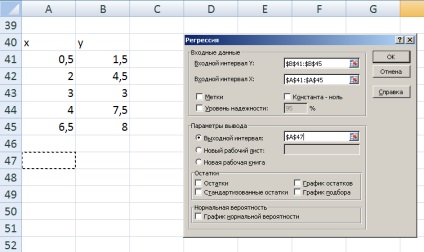
Ábra. 4. regresszió párbeszédablak
Regressziós eljárás megjeleníti a menetrend bemeneti adatok és elsimítja a regressziós egyenes (grafikon formátumban szükséges).
A harmadik táblázat összesen érdekesek számunkra, és a regressziós paraméterek - koeffitsientyY a kereszteződést, és a változó X. Ezenkívül regressziós eljárás megjeleníti számos más eredményeket táblázatos formában, amit meg kell a jövőben, a döntés a problémák ökonometria.
Van Excel kétféleképpen építési trend vonalak.
Másolása forrás adatok X és Y a blokk, kezdve a sejt A28, és újra építeni egy grafikont a korrelációs a mező (Box kör → → Point)
Jobb egérgombbal a marker egy ponton a mező korrelációs diagram van kapcsolva, így az adatok formázása párbeszédablak sorozat. Válassza a Hozzáadás trendvonal ... (ábrán látható. 5)
A megnyíló ablakban állítsa be a formátum trendvonal trendvonal beállításokat.
- kijelző egyenletet chart
- fektetni a rajz nagyságát közelítés megbízhatóságát.
Ha egy négyzetet a területen -, hogy a diagram nagyságát közelítés megbízhatóságát. chart jelenik meg a determinációs együttható értéke.
Minél jobb a regressziós funkció ki van választva, és minél kisebb a különbség a megfigyelt és a számított érték, a közelebb egységét.
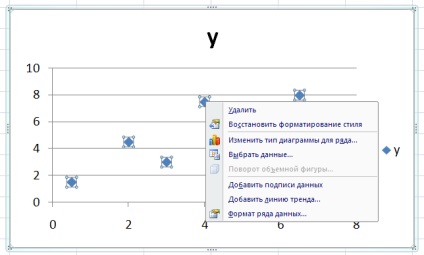
Ábra. 5. regressziós párbeszédablak
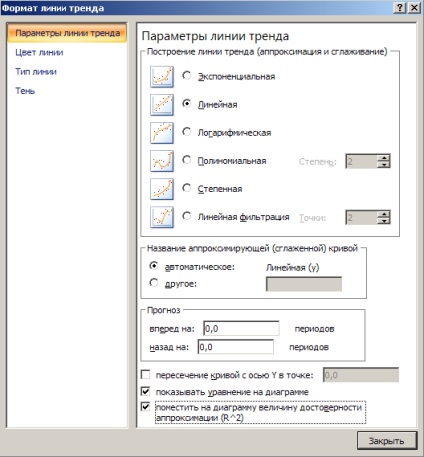
Ábra. 6. Regresszió párbeszédablak
Elvégzése után az eljárást ... Add trend vonal grafikon az összefüggés a mező formáját ölti:
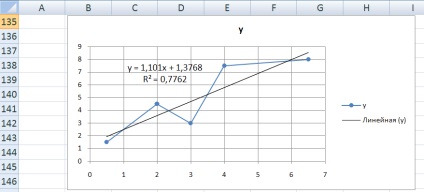
Ábra. 7. grafikonok területén korreláció és trend egyenes egyenlete és a regressziós együttható meghatározása.
Formázza a táblázatot és a következtetések levonása a laboratóriumi munka.
Az eredmények a jelen tanár a pontozást.